win11一梦江湖闪退是什么情况 win11电脑一梦江湖闪退的解决教程
更新时间:2023-04-25 12:00:31作者:huige
在安装win11系统之后,因为是新系统,所以不管是跟软件还是游戏都会出现一些问题,例如有用户win11电脑中玩一梦江湖游戏的时候,却出现了闪退的情况,不知道该怎么办,有遇到这样情况的用户们就跟着一起来学习一下win11电脑一梦江湖闪退的解决教程。
方法一:
1、首先点击桌面的此电脑,然后点击左上角的“查看”。
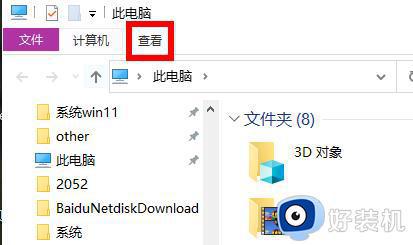
2、然后在工具栏中勾选“隐藏的项目”。
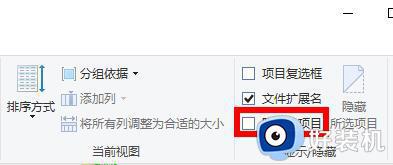
3、随后定位进入文件夹:
c:users(username)appdatalocalpackagesmicrosoft.windowsstore_8wekyb3d8bbwelocalcache
将其中的所有文件进行删除即可。

方法二:
1、首先按下快捷键“win+r”打开运行,输入“gpedit.msc”回车进入策略编辑器。
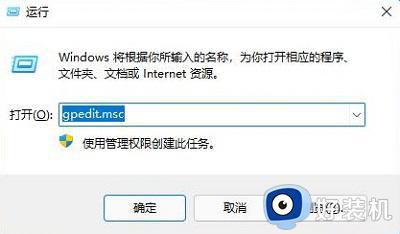
2、然后点击管理模板下拉,打开“windows组件”。
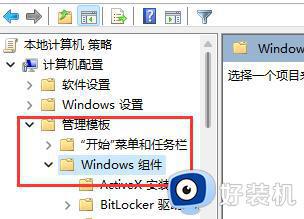
3、随后找到“应用程序兼容性”之后双击打开其中的“关闭应用程序兼容性引擎”。
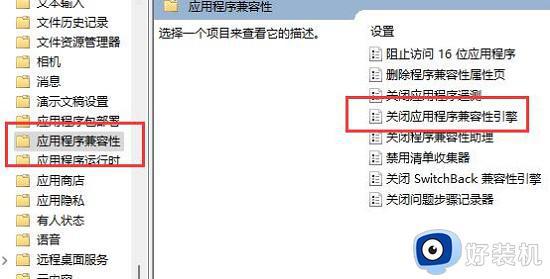
4、然后勾选“已启用”点击确定完成保存即可。
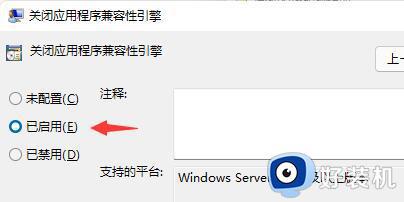
以上给大家介绍的就是win11一梦江湖闪退的详细解决方法,有遇到这样情况的话可以学习上面的方法步骤来进行解决吧。
win11一梦江湖闪退是什么情况 win11电脑一梦江湖闪退的解决教程相关教程
- win11拖动文件出现闪退什么原因 win11拖动文件出现闪退解决教程
- win11打开文件夹闪退如何解决 win11打开文件夹闪退的解决方案
- win11电脑照片程序闪退怎么解决 win11照片程序闪退解决办法
- win11玩游戏为什么总闪退 win11玩游戏频繁闪退的解决方法
- win11安卓应用闪退怎么回事 win11运行安卓app闪退的解决教程
- win11游戏进程闪退怎么修复 win11如何解决游戏崩溃的问题
- Win11逃出生天闪退如何解决 win11玩逃出生天闪退解决方案
- win11死亡空间2闪退怎么办 win11玩死亡空间2出现闪退的解决教程
- 只狼闪退怎么解决win11 win11只狼进入游戏闪退的解决教程
- win11拖动文件闪退什么原因 win11移动文件闪退的修复方法
- win11家庭版右键怎么直接打开所有选项的方法 win11家庭版右键如何显示所有选项
- win11家庭版右键没有bitlocker怎么办 win11家庭版找不到bitlocker如何处理
- win11家庭版任务栏怎么透明 win11家庭版任务栏设置成透明的步骤
- win11家庭版无法访问u盘怎么回事 win11家庭版u盘拒绝访问怎么解决
- win11自动输入密码登录设置方法 win11怎样设置开机自动输入密登陆
- win11界面乱跳怎么办 win11界面跳屏如何处理
win11教程推荐
- 1 win11安装ie浏览器的方法 win11如何安装IE浏览器
- 2 win11截图怎么操作 win11截图的几种方法
- 3 win11桌面字体颜色怎么改 win11如何更换字体颜色
- 4 电脑怎么取消更新win11系统 电脑如何取消更新系统win11
- 5 win10鼠标光标不见了怎么找回 win10鼠标光标不见了的解决方法
- 6 win11找不到用户组怎么办 win11电脑里找不到用户和组处理方法
- 7 更新win11系统后进不了桌面怎么办 win11更新后进不去系统处理方法
- 8 win11桌面刷新不流畅解决方法 win11桌面刷新很卡怎么办
- 9 win11更改为管理员账户的步骤 win11怎么切换为管理员
- 10 win11桌面卡顿掉帧怎么办 win11桌面卡住不动解决方法
